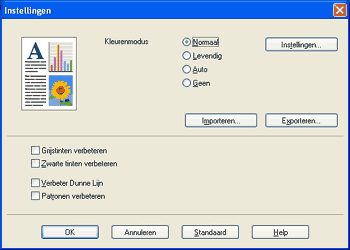Instellingen Als u kleurinstellingen zoals helderheid, contrast, intensiteit of verzadiging wilt wijzigen, klikt u op de knop Instellingen om meer geavanceerde instellingen weer te geven. | • | Helderheid (1) U kunt de afbeelding lichter of donkerder maken door de schuifregelaar respectievelijk naar rechts of links te slepen. | | • | Contrast (2) Wanneer u het contrast verhoogt, worden donkere delen donkerder en lichte delen lichter. | | • | Rood (3) Hiermee verhoogt u de intensiteit van Rood in de afbeelding. | | • | Groen (4) Hiermee verhoogt u de intensiteit van Groen in de afbeelding. | | • | Blauw (5) Hiermee verhoogt u de intensiteit van Blauw in de afbeelding. | | • | Verzadiging (6) Verhoog de verzadiging als u een levendigere afbeelding wilt afdrukken of verlaag de verzadiging voor een minder levendige afbeelding. | | • | Zoeken (7) Door op de knop Zoeken te klikken kunt u de afbeelding in het voorbeeldvenster wijzigen. Het bestand moet een bitmapbestand zijn. | | • | Printen (8) U kunt de afbeelding in het voorbeeldvenster afdrukken door op de knop Printen te klikken. |
|